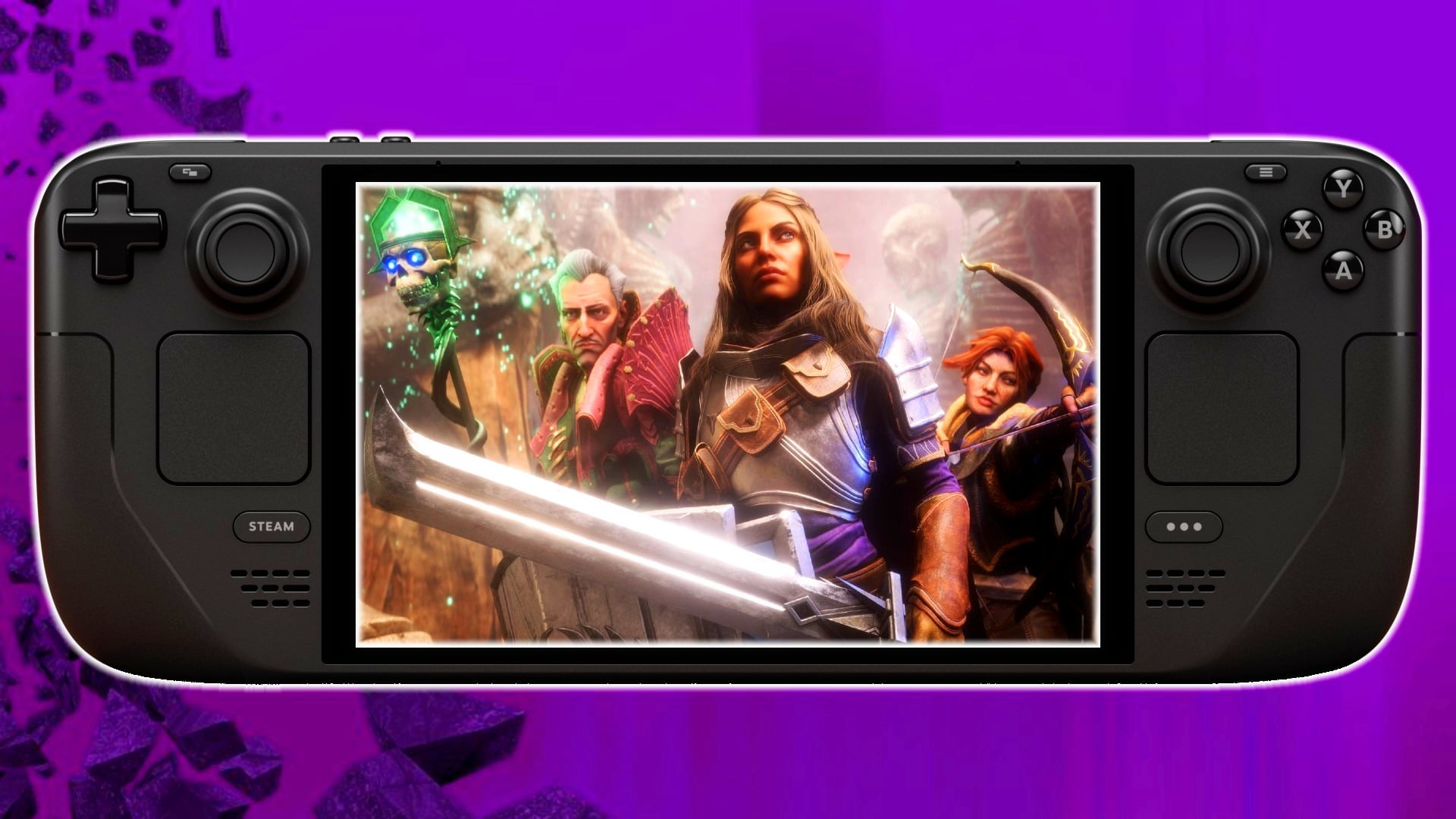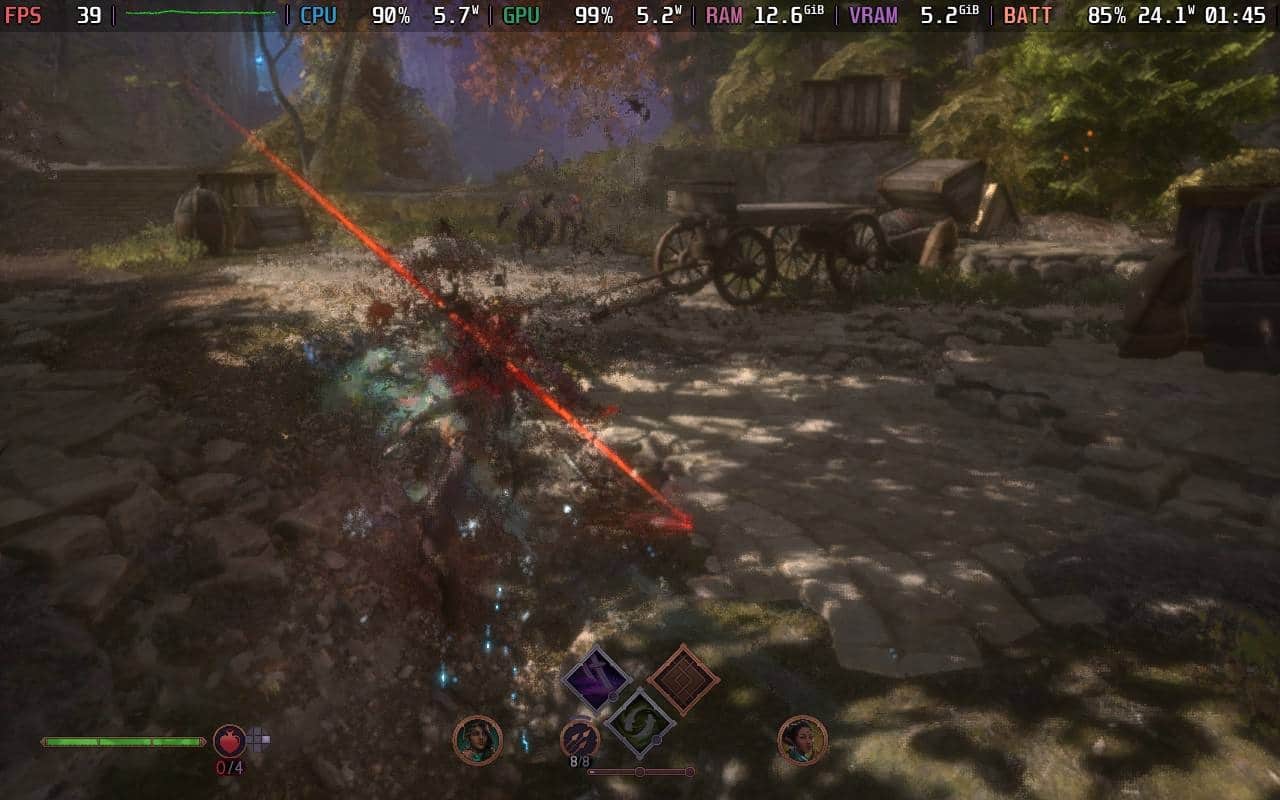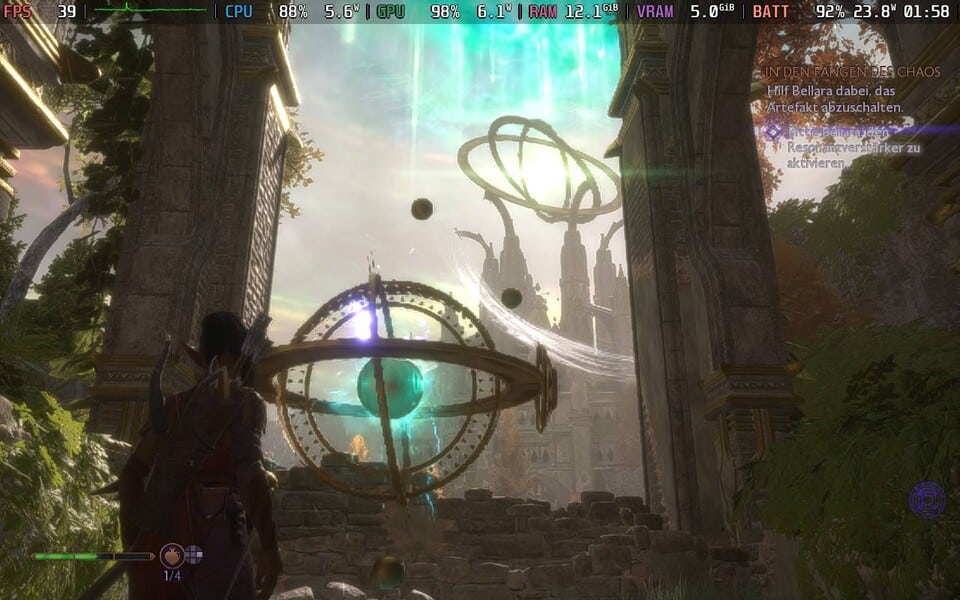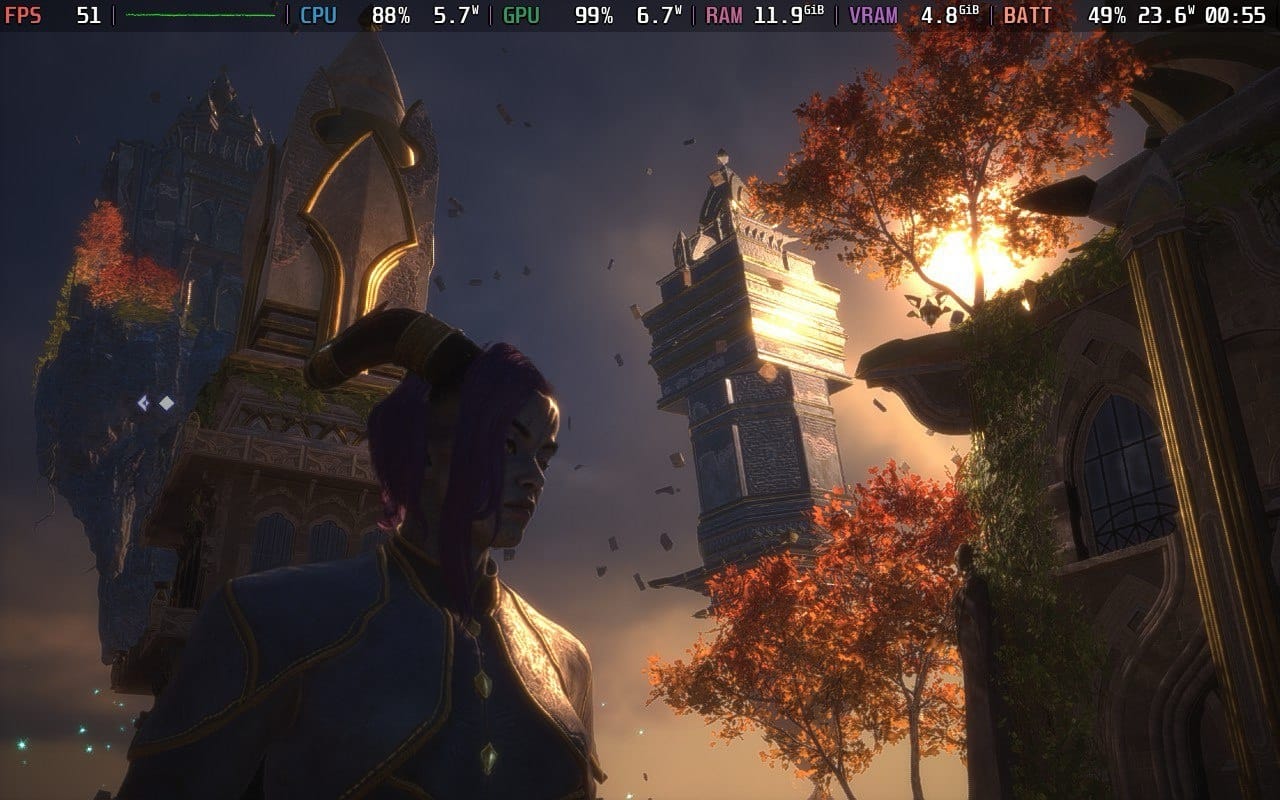Dragon Age: The Veilguard è ufficialmente verificato per Steam Deck, ma bisogna ancora sistemare alcune cose per far sì che non solo funzioni bene, ma abbia anche un aspetto decente
Dragon Age: The Veilguardci ha sorpreso ancora prima dell’uscita con l’informazione che potremo giocare all’ultimo gioco di ruolo di Bioware non solo su PC o console, ma secondo Bioware anche su Steam Deck. Ufficialmente verificato per la console portatile di Valve, il blockbuster fantasy offre la possibilità di portare Thedas con sé in viaggio o almeno sul divano
Poiché Dragon Age in viaggio (o sul divano) sembra un’idea fantastica, ho preso il mio Steam Deck OLED e ho dato un’occhiata a come si comporta The Veilguard sul PC portatile – e quali impostazioni sono necessarie per avere la migliore esperienza.
Perché non è possibile ottenerlo senza un piccolo sforzo, posso dirvelo qui.
Le basi prima di tutto: controllo & Cloud Saves
A differenza dei suoi predecessori, Dragon Age: The Veilguard è un’applicazione nativa di Steam. Ciò significa che il gioco si apre immediatamente sul ponte di Steam senza dover lottare con l’EA Play Launcher o fare a meno degli Achievements di Steam, come nel caso di Dragon Age: Inquisition.
Anche i controlli sono piuttosto convincenti. Poiché sembrano più simili a quelli di una console o di un controller che a quelli classici di un PC, non c’è da sorprendersi che funzionino in modo eccellente anche su Steam Deck. La mappatura dei pulsanti è molto intuitiva e vi farà inciampare solo quando passerete dal mouse alla tastiera nella versione PC e in quella portatile.
Anche la sincronizzazione dei salvataggi di entrambe le versioni funziona come dovrebbe tramite il cloud, per cui non c’è nulla che impedisca di passare da una versione all’altra in caso di cambio di posizione.
Questo è il funzionamento delle impostazioni predefinite
Quando ho avviato per la prima volta Dragon Age: The Veilguard sul ponte di Steam, ho dovuto deglutire a fatica. Il risultato delle impostazioni predefinite è tutt’altro che impressionante
Quasi tutte le impostazioni sono impostate al livello più basso per garantire prestazioni solide (almeno in teoria). Dicoin teoria
perché questa non è stata la mia esperienza, almeno non prima dellapatch 1.0
rilasciata questa settimana
Prima che arrivasse questa necessaria correzione, Veilguard non raggiungeva nemmeno i 30 fps conAMD FSR su Ultra Performancedurante il test di diversi stati di gioco. In alcune aree del gioco, il massimo era di 20 fps. E non ho potuto nemmeno consolarmi con una bella grafica, perché Dragon Age: The Veilguard ha un aspetto terribilmente fangoso e sfocato con il preset predefinito
Quest’ultimo non è cambiato con la patch, ma almeno le prestazioni sono cambiate. Dalla 1.0, Veilguard funziona in media a 45-50 fps, a seconda della situazione e dell’ambiente. Se ci sono fluttuazioni, è più probabile che siano verso l’alto che verso il basso.
E la prossima buona notizia: non dovrete fare a meno di queste prestazioni se volete una grafica migliore
Ho alcuni suggerimenti per le impostazioni con cui Dragon Age: The Veilguard non solo funziona senza problemi sul vostro Steam Deck, ma ha anche un aspetto molto migliore di quello offerto dalle impostazioni predefinite.
Almeno suppongo che siate interessati a vedere effettivamente volti e ambienti e non solo fango pixelato.
Un po’ di ordine
Sembrava proprio un’immersione in acque torbide mentre cercavo le impostazioni ottimali per Dragon Age: The Veilguard sul ponte di Steam.
Almeno: ci sono molte opzioni di personalizzazione, sia in termini di accessibilità, interfaccia e gameplay che di grafica e prestazioni.
Potrebbe essere utile dare un’occhiata alle opzioni di impostazione peraccessibilità, giocabilità e interfacciasullo Steam Deck, in quanto vi verrà data la possibilità di riordinare un po’ lo schermotra le altre cose
Questo ha ovviamente l’effetto positivo di poter vedere meglio il mondo quando la minimappa e altri elementi non sono costantemente visualizzati.
Un po’ di ordine La mia ricerca delle impostazioni ottimali per Dragon Age: The Veilguard sul ponte di Steam è stata come un tuffo in acque torbide. Dopo tutto, ci sono molte opzioni di personalizzazione, sia in termini di accessibilità, interfaccia e gameplay che di grafica e prestazioni. Potrebbe essere utile dare un’occhiata alle opzioni di impostazione per l’accessibilità, il gameplay e l’interfaccia su Steam Deck, perché avrete la possibilità di riordinare un po’ lo schermo, tra le altre cose. Naturalmente, questo ha l’effetto positivo di farvi vedere di più il mondo se la minimappa e altri elementi non sono costantemente visualizzati
Veilguard è molto facile da usare quando si tratta di personalizzare l’esperienza di gioco, cosa che si ripaga doppiamente sul ponte di Steam.
I miei esperimenti sul mio Steam Deck OLED si sono limitati principalmente a queste categorie:
- Display:Modalità di visualizzazione, calibrazione, upscaling
- Grafica:Preset, texture, luci e ombre, ray tracing, geometria, effetti della telecamera
Le migliori impostazioni sul ponte di Steam
Dal momento dell’uscita ho fatto molti esperimenti per trovare il giusto equilibrio tra prestazioni e grafica. Sono un po’ troppo viziato dalla bellissima versione per PC e non volevo perdere l’atmosfera visivamente densa di Veilguard quando sono passato alla console portatile
La modifica più importante che vorrei consigliarvi èdi scegliere INTEL XESS invece di FSR durante l’upscalinge di passare daUltra Performance a Performance. Questa piccola impostazione ha già un grande impatto sull’aspetto del gioco. Fatevi un favore: Cambiate questa impostazione, anche se non volete cambiare nient’altro
Con le impostazioni mostrate negli screenshot, il mio frame rate (anche nel gioco finale) è solitamente compreso tra 35 e 55 fps. Si tratta comunque di salti notevoli, ma dipende anche dal fatto che stia esplorando, combattendo o guardando una cutscene, e dalla zona in cui mi trovo in quel momento.
La grande eccezione è la foresta di Arlathan. Con la sua ricchezza autunnale di dettagli, la pittoresca dimora dei saltatori del velo esige tutto dallo Steam Deck e spesso spinge i fotogrammi al di sotto dei 20. Finora non ho mai superato i 30 fps, indipendentemente dalle impostazioni utilizzate.
Conclusione
La mia prima impressione di Dragon Age: The Veilguard su Steam Deck ha scatenato in me sentimenti nostalgici. Non solo perché finalmente potevo tornare a Thedas. Ma anche perché il gioco di ruolo mi ha ricordato il periodo in cui fissavo incantato il monitor CRT dell’inadeguato PC di famiglia nella sala computer, mentre il mio ultimo videogioco procedeva lentamente a scatti, perché concetti come frame rate o grafica erano completamente estranei a lui e a me.
Fortunatamente, questo viaggio nostalgico appartiene al passato al momento in cui scriviamo, grazie alla Patch 1.0. Anche se prima non vi avrei sconsigliato la versione portatile per PC, avreste dovuto convivere con molte più restrizioni rispetto a quelle attuali.
Certo, Dragon Age: The Veilguard su Steam Deck non si avvicina alle versioni per PC, PS5 o Xbox Series S/X, né visivamente né in termini di prestazioni, ma è comunque un’implementazione riuscita il cui divertimento non si ferma alla console portatile. Veilguard mi accompagnerà sicuramente in qualche altro viaggio in treno.